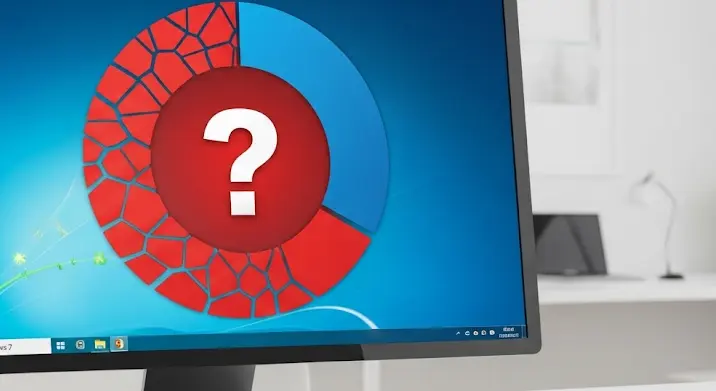
Frusztráló, amikor a merevlemez tárhelye hirtelen apadni kezd. Különösen bosszantó, ha a Windows 7 operációs rendszert használod, és azt tapasztalod, hogy a 200GB-os meghajtódból hirtelen 110GB egyszerűen eltűnt. Ne ess kétségbe! Ez a cikk segít megérteni, mi állhat a háttérben, és hogyan orvosolhatod a problémát.
Lehetséges Okok a Tárhelyvesztésre
Több oka is lehet annak, hogy a tárhelyed hirtelen leapadt. Nézzük meg a leggyakoribbakat:
- Rendszer-visszaállítási pontok: A Windows 7 rendszeresen létrehoz visszaállítási pontokat, amelyek lehetővé teszik a rendszer visszaállítását egy korábbi állapotba. Ezek a pontok sok helyet foglalhatnak el, különösen, ha sok van belőlük.
- Hibernálási fájl (hiberfil.sys): A hibernáláskor a rendszer a teljes memóriát a merevlemezre menti, ami egy nagyméretű fájlt hoz létre (hiberfil.sys). Ennek a fájlnak a mérete a RAM mennyiségével arányos.
- Lapozófájl (pagefile.sys): A lapozófájl virtuális memóriaként szolgál, és a merevlemezen található. Ha a RAM kevés, a lapozófájl mérete jelentősen megnőhet.
- Ideiglenes fájlok: A Windows és a programok rengeteg ideiglenes fájlt hoznak létre, amelyek idővel felhalmozódnak és sok helyet foglalnak el.
- Felesleges programok és játékok: Elfelejtett programok és játékok is foglalhatják a tárhelyet, még akkor is, ha nem használod őket.
- Vírusok és kártevők: Bizonyos vírusok és kártevők hatalmas mennyiségű adatot hozhatnak létre, vagy más fájlokat másolhatnak, amelyek elfoglalják a tárhelyet.
- Windows frissítések: A Windows frissítések telepítése után a régi verziók fájljai megmaradhatnak, amelyek jelentős helyet foglalhatnak el.
- Másolatok: Véletlenül készített másolatok a fontos fájlokról, például a filmekről vagy a zenékről, szintén nagy mértékben csökkenthetik a szabad helyet.
Hibakeresési Lépések és Megoldások
Most, hogy tisztában vagyunk a lehetséges okokkal, nézzük meg, hogyan derítheted ki, mi okozza a problémát, és hogyan oldhatod meg:
- Lemezkarbantartó futtatása: A Windows 7 rendelkezik egy beépített lemezkarbantartóval, amely segít eltávolítani az ideiglenes fájlokat, a letöltött programfájlokat és más felesleges adatokat. Keress rá a „Lemezkarbantartó” kifejezésre a Start menüben, és futtasd le a programot. Fontos, hogy a „Rendszerfájlok törlése” opciót is válaszd ki, hogy a Windows frissítések által hátrahagyott fájlokat is eltávolíthasd.
- Tárhely elemző program használata: Tölts le egy ingyenes tárhely elemző programot, például a WinDirStat-ot vagy a SpaceSniffer-t. Ezek a programok grafikus formában mutatják meg, hogy mely mappák és fájlok foglalják a legtöbb helyet a merevlemezen. Ez segít azonosítani a nagyméretű fájlokat és mappákat, amelyek feleslegesek.
- Rendszer-visszaállítási pontok kezelése: Nyisd meg a Rendszer tulajdonságait (jobb klikk a „Számítógép” ikonon, majd „Tulajdonságok”). Kattints a „Rendszer védelem” fülre. Itt láthatod, hogy mely meghajtókon van engedélyezve a rendszer-visszaállítás. A „Konfigurálás” gombra kattintva beállíthatod a maximális tárhelyet, amelyet a rendszer-visszaállítási pontok használhatnak, vagy akár teljesen kikapcsolhatod a funkciót (bár ez nem ajánlott).
- Hibernálás kikapcsolása (ha nem használod): Ha nem használod a hibernálást, kikapcsolhatod, hogy felszabadítsd a hiberfil.sys által elfoglalt helyet. Nyiss meg egy parancssort rendszergazdaként (keress rá a „cmd” kifejezésre a Start menüben, jobb klikk, „Futtatás rendszergazdaként”), és írd be a következő parancsot: `powercfg -h off`. A hibernálás újbóli engedélyezéséhez használd a `powercfg -h on` parancsot.
- Lapozófájl méretének beállítása: A lapozófájl méretét is beállíthatod. Nyisd meg a Rendszer tulajdonságait, kattints a „Speciális rendszerbeállítások” linkre, majd a „Teljesítmény” résznél kattints a „Beállítások” gombra. A „Speciális” fülön a „Virtuális memória” résznél kattints a „Módosítás” gombra. Itt beállíthatod, hogy a rendszer automatikusan kezelje a lapozófájl méretét, vagy manuálisan is megadhatod. Ha sok RAM-od van (8GB vagy több), kísérletezhetsz a lapozófájl kikapcsolásával (nem ajánlott!), de figyelj arra, hogy ez befolyásolhatja a rendszer teljesítményét.
- Programok eltávolítása: Nézd át a telepített programok listáját a Vezérlőpulton, és távolítsd el azokat, amelyeket már nem használsz.
- Víruskeresés: Futtass le egy teljes víruskeresést egy naprakész vírusirtóval, hogy kizárhasd a kártevők lehetőségét.
- Windows Update tisztítás: A Windows Update által hátrahagyott fájlok eltávolításához a Lemezkarbantartó mellett használhatod a „Windows Update Clean Tool”-t is. Ez egy külső program, amelyet letölthetsz az internetről.
- Felhő alapú tárolás: Ha sok filmet, képet vagy zenét tárolsz a számítógépeden, érdemes lehet átköltöztetni ezeket a felhőbe (pl. Google Drive, OneDrive, Dropbox).
További Tippek
- Rendszeresen futtass lemezkarbantartást.
- Töröld az ideiglenes fájlokat.
- Tartsd naprakészen a Windows-t és a programjaidat.
- Telepíts vírusirtót és rendszeresen frissítsd.
- Figyeld a telepített programok listáját és távolítsd el a feleslegeseket.
Reméljük, ez a cikk segített megoldani a Windows 7 tárhelyproblémáját. Ha a fenti lépések egyike sem hozott eredményt, érdemes lehet szakemberhez fordulni.
